| 组件类型 | 组件名称 | 属性 | 设置结果 |
| form | form1 | text | 利用wmi控制远程计算机 |
| form1 | formborderstyle | fixedsingle | |
| form1 | maximizebox | false | |
| label | label1 | text | 机器名称或ip地址: |
| label2 | text | 具有wmi权限的超级用户名: | |
| label3 | text | 口令: | |
| label4 | text | 选择控制类型: | |
| textbox | textbox1 | text | "" |
| textbox2 | text | "" | |
| textbox3 | passwordchar | * | |
| textbox3 | text | "" | |
| button | button1 | text | 执行 |
| button1 | flatstyle | flat |
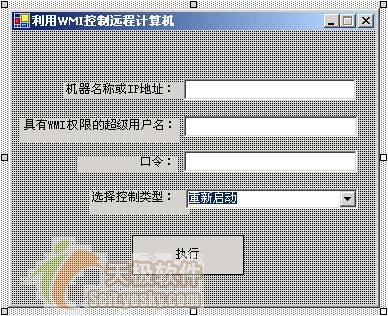

新闻热点
疑难解答